Kuidas arvutada huvi Microsoft Exceli vastu

- 2885
- 69
- Jean Kihn
Protsendiarvutus valem on meile kooli pingilt tuttav. Reaalses elus on see oskus harva vajalik ja kui lihtsatel juhtudel on piisavalt pliiatsi ja paberit, peab marginaalide arvutamisel käibemaksu intressid tegelema paljude numbritega. Microsoft Office'i osa tabelite kasutamine hõlbustab ülesannet oluliselt. Kuid huvi Exceli huvide arvutamiseks nõuab erilisi oskusi, millest me täna räägime.

Huvide arvutamine Exceli vastu
Kõige lihtsamatel juhtudel piisab veebikalkulaatorist intressi arvutamiseks. Peamine tingimus on see, et sellel on nupp %. Spetsialistid saavad töötada ja pimesi, kuid tavakasutaja jaoks nõuab selline arvutus ainult tähelepanelikkust.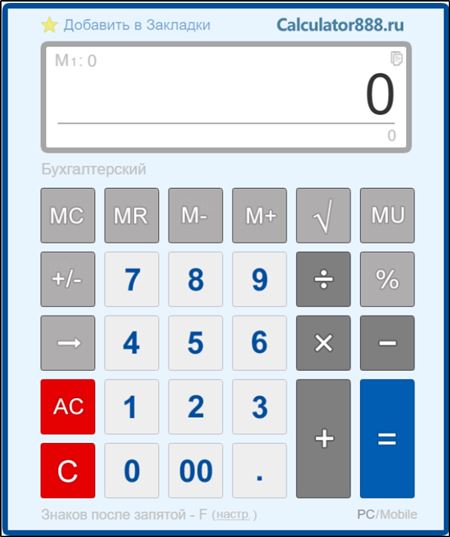
Protsenti määratletakse kui arvu jagamise osast täisarvuga, mis on korrutatud 100 -ga. Koolist on kõik tuttavad lihtsa skeemiga protsendi arvutamiseks, koostades proportsiooni. Oletame, et peame arvutama 10% arvust 40. Proportsioon on järgmine:
40 - 100%
X - 10%.
Siis x = (40 * 10)/100
Exceli põhiprotsendilise arvutusvalem ei vaja jagamist 100 -ga, kuna see toiming viiakse läbi automaatselt. Peamine tingimus on huvipakkuvate rakkude raku või rühma ülesanne.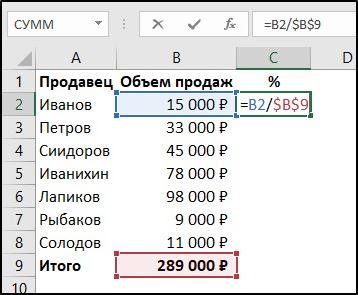
Vaatleme nüüd kõige lihtsamat näidet, kuidas arvutada huvi Exceli vahekaartide protsessori vastu. Ütleme, et tasuliste varuosade arv toob veergu ja veerus C - tarnitakse lattu. Peame veerus D arvutama, kui suur protsent iga varuosa tellimusest on lõpule viidud. Mõelge, kuidas teha arvutusvalemi protsendimäära:
- Pange kursor lahtrisse D2 ja kirjutage selle jaoks valem = C2/B2;
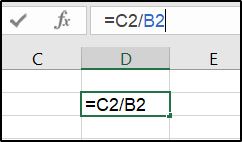
- Kasutades automaatse täitmise markerit, edastame valemi kõigile ridadele, millele valemit tuleks pikendada;
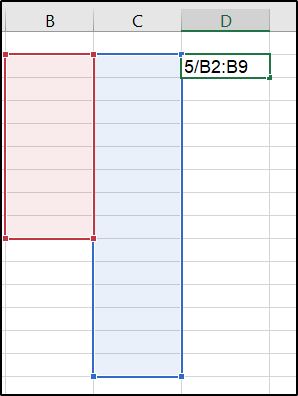
- Installige veeru jaoks "protsendi vorming", klõpsates nupul protsendi kujutisega.
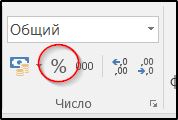
Veeru D arvutamisel registreeritakse intressiväärtused, korrutatakse juba 100 -ga ja ümardatakse täisarvudega. Soovi korral saame soovitud arvu märke panna pärast koma, kui on vaja suurt täpsust.
Viisid, kuidas arvestada Excelis numbri protsenti
Numbrite protsendi vormingu kasutamine on kõige lihtsam, kuid mitte ainus viis programmi vastu huvi arvutamiseks. Võib väita, et see on hästi tuntud valemi kohandatud versioon, mis ei nõua jagamist 100 -le ja ümardab tulemuse vaikimisi täisarvudele.
Kuid keegi ei keela meil Exceli protsendi arvutamisel regulaarset valemit kasutada (osa jaguneb tervikuks ja korrutatud 100 -ga). Seega, kui peate arvutama 7% veerus B saadaolevatest numbritest, saate täpsustada valemi = (B1*100)/7. Tulemus sarnaneb ülaltoodud meetodiga. Muidugi on variant = (B1/7)*100 ka täiesti tõsi.

Ja kui peate arvu arvutama vastavalt teadaolevale protsendile, kasutame modifitseeritud valemit = (B1*7)/100.
Kuidas arvutada Exceli summa protsent
Kujutage ette seda olukorda: Excelis loetletud andmebaasis on müüjatele kanded, mis näitavad müügimahtusid (sõltumata absoluutsetes või rahalistest näitajatest), samuti kogu müügi ja müüjate kogusumma. Peame arvutama iga müüja panuse kogukäive.
Kuidas seda mõista:
- Lisage protsendi arvutamiseks veel üks veerg, see käivitamine on C;
- Sisestame valemi = B2/$ 19 dollarit C2 lahtrisse (kui tulemus registreeritakse 19. lahtris);
- Jagame valemi kõigile lahtritele, sirutades selle alla.
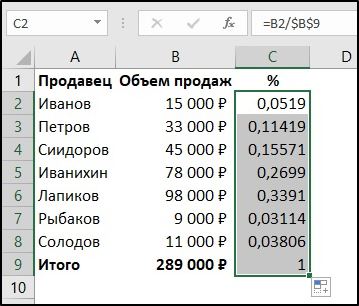
Siin on vaja mõningaid seletusi. Üheksandasse lahtrisse veeru fikseerimiseks on vaja dollarimärki. Sel juhul asendab programm valemi laiendamisel, et laiendada seda kõigile müüjatele. Ilma $ ikoonideta nihkub lahter B9 samas suunas lahter B9. Teisisõnu, nii et valemi kopeerimisel jääb link lahtrisse muutumatuks, on vaja näidata dollari märk enne seda.
Tulemuseks on kümnendfraktsioonide kujul, et seda protsentides üle kanda, peate klõpsama ikoonil "%", mis tõlgib lahtri vormingu protsendiks (korrutades arvu 100 -ga).
Toome keerulisema näite. Las tabelis on müüjad ja kaubad, mida nad müüvad, samuti nende müük. Peame arvutama, milline osa kogu müügis on konkreetne toode, näiteks kurgid.
Lisage veerg E, muutke selle vormingu protsendile, sisestage valem E2 -sse, mida sumif (Sumif) on ette nähtud. Argumendina, mis näitab, milline toode tuleb kokku võtta, on võimalik näidata kas selle konkreetset väärtust (meie puhul “kurgid” või näidata eraldi lahter, millesse see väärtus sisestatakse).

Meie valem on järgmine: = suudmed ($ a $ 2: $ 19 $; "kurgid"; $ B $ 2: B $ 19)/B19)/B19.
Lõpptulemus arvutatakse E2 lahtris.
Kui peate arvutama mitme kauba (tomatid ja kurgid) müügi osa, on valem pisut keerulisem:
= (Sumif ($ a $ 2: $ 19 $; "kurgid"; $ B $ 2: $ B $ 19)+ Sumif ($ A $ 2: $ 19 $ 19; "Tomatid"; $ B 2 $ 2: $ B $ 19))/B19)/B19.
See tähendab, et selliste valemite koostamise põhimõte on selge.
Kuidas lisada protsenti TP Excelile
Selliste toimingute klassikaline näide on marginaalide arvutamine protsendina. Mõelge konkreetsele näitele - on olemas hindadega kaupade loendeid, peame arvutama kulud, mis võtavad arvesse käibemaksu (18%). See tähendab, et lõplikul valemil peaks olema vorm = + .
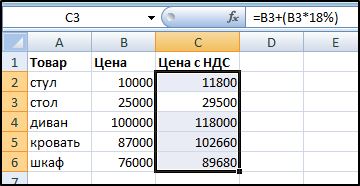
Kui kaupade nimed asuvad veerus A, on hinnad veerus B, siis lõplik valem, kuidas marginaali arvutada (mitte protsentides, hinnanäitajatena), on vorm = B2+(B2 *18%). Ärge unustage sulgusid panna vastavalt aritmeetiliste toimingute arvutamise protseduurile.
Kuidas MS Exceli numbri protsenti ära võtta
Ülesanded, mis nõuavad lahutamist selle protsendi arvust, on vähem levinud, kuid rakendamise põhimõte on sama, mis eelmises näites. Ütle, et meil on käibemaksuga kauba hind ja tahame teada selle esialgseid kulusid.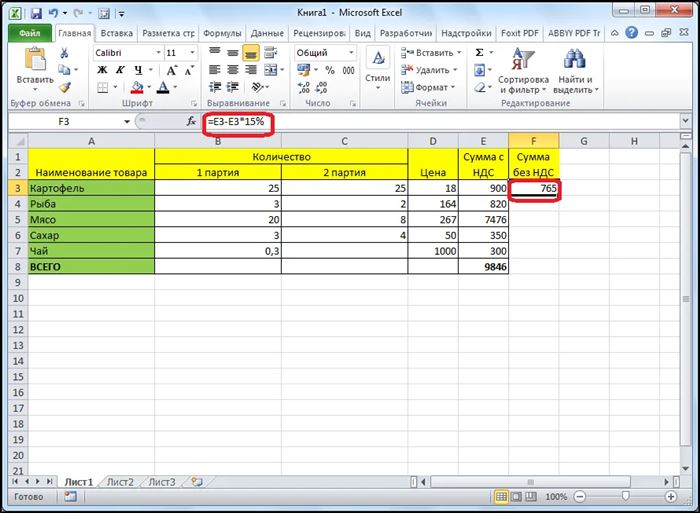
Suuluse protsendi lahutamiseks asendame lihtsalt pluss miinus ja selle tulemusel on C2 rakul valem = B2- (B2*18%).
Kuidas arvutada erinevust, mis on väljendatud protsentides Excelis
Veel üks üsna tavaline praktiline ülesanne. Toome konkreetse näite. Poodi 10.05 tõi ühe hinnaga kaupa, 30.05 Tehti ümberhindamine, kulud suurenes ja tahame arvutada, milline protsent. Iga toote kohta on see erinev.
Arvutusvalem on lihtne: / * 100%.
Esialgsed andmed asuvad veergudes B ja C, peame arvutama veerus D erinevus hindade vahel, mida väljendatakse protsentides.
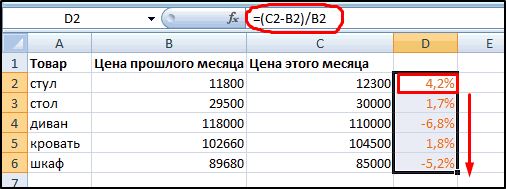
Esimene asi, mida teeme. Järgmisena sisestage valem = (C2-B2)/B2 sellesse lahtrisse.
Teine näide. Müügi dünaamika on kuu kaupa. Peame arvutama, kuidas on müügi maht eelmise kuu protsentides muutunud. Kui kuud asuvad veerus A, müügimaht veerus B, siis on meie valem järgmine: = (B3 -B2)/B2. Nagu alati, sirutame valemit alla ja saame vajaliku tulemuse.
Ja nüüd on samas tabelis vaja arvutada müügi dünaamika protsendina jaanuari mahtudest. Sel juhul tuleb jaanuari lahter fikseerida dollarimärgi abil ja seejärel saadud valem, mis arvutab kahe müüginäitaja protsendi erinevuse, on järgmine: = (3 dollarit 2 dollarit)/2)/$)/$ 2.
Korrutamine exceli protsendimäära järgi
Tagasi meie näite juurde käibemaksuga. Seal on hinnaväärtustega tabel, käibemaksu protsent on teada ja peame hankima veeru, mille väärtus on.
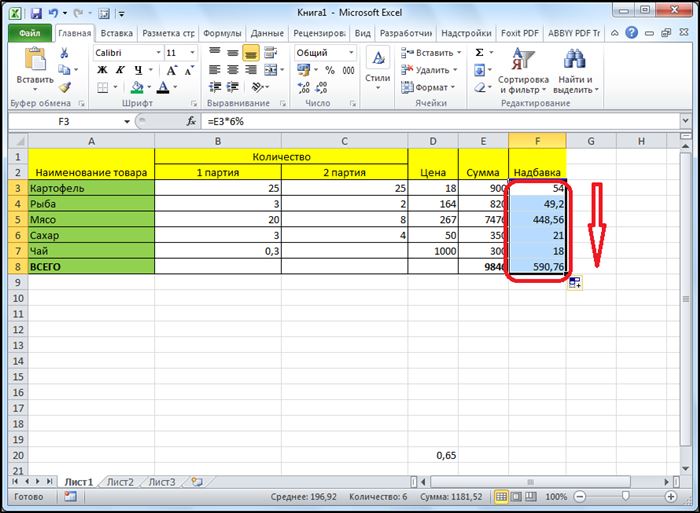
Arvutusvalem on lihtne: võtame kulud, korrutame 18 -ga ja jagame 100 -ga. Mõelge, kuidas Excelis käibemaksu protsendi hindu korrutada:
Kui hind on loetletud veerus B, siis on meie valemi vorm: = B2*18%.
Pole vaja jagada 100 -ks, kuna me osutame otse huviga, et töötame huviga, Excel mõistab seda ja võtab arvesse.
Kui ühes veerus on numbreid, teises - huvi (erinev), muudame valemi järgmiseks: = B2*a2.
Nagu näete, on tehingutel, kellel on huvi tablisti protsessori vastu. Esiteks on see vajadus näidata “huvi” lahtri vormingut, et programm saaks aru, millega ta tegeleb. Võite tähistada märki "%" otse valemis ja siis teeb Exceel kindlaks, et tulemus tuleb jagada 100 -ks. Kõigis muus osas kehtivad samad reeglid nagu mis tahes muu toimingu ja valemite puhul.
Ja nagu alati, jätame kommentaarid, jagame kogemusi, näitavad ebatäpsusi.

